Oftmals gibt es den Wunsch, eine Webseite auch offline verfügbar zu machen. In der Regel wird dies oftmals vor größeren Umbauarbeiten an Webseiten oder vor der kompletten Stillleigung von Webseiten notwendig.
Windows verfügt über kein Standardtool, mit dem Ihr Webseiten offline speichern könnt. Es gibt aber ein wunderbares Tool namens
WinHTTrack
mit dem Ihr ganze Webseiten offline verfügbar machen könnt. Wie dies genau funktioniert erfahrt Ihr in diesem kurzen Tutorial.
Download WinHTTrack
Zunächst ladet Ihr Euch das kostenlose Tool direkt von der Webseite von WinHTTrack herunter und installiert Euch das Programm.

Die Installation erfolgt fast ohne jede Nachfrage und am Ende wird ein entsprechendes Desktopicon erzeugt. Nach dem Start des Offline Browser Tools könnt Ihr noch die Sprache einstellen, auch Deutsch ist verfügbar.
Einstellungen für die Offline Webseiten Speicherung
Danach beginnt Ihr bereits mit der Vergabe eines Projektnamens für den Offline Download der Webseite und dem Speicherort, an dem die Webseite offline gespeichert werden soll.
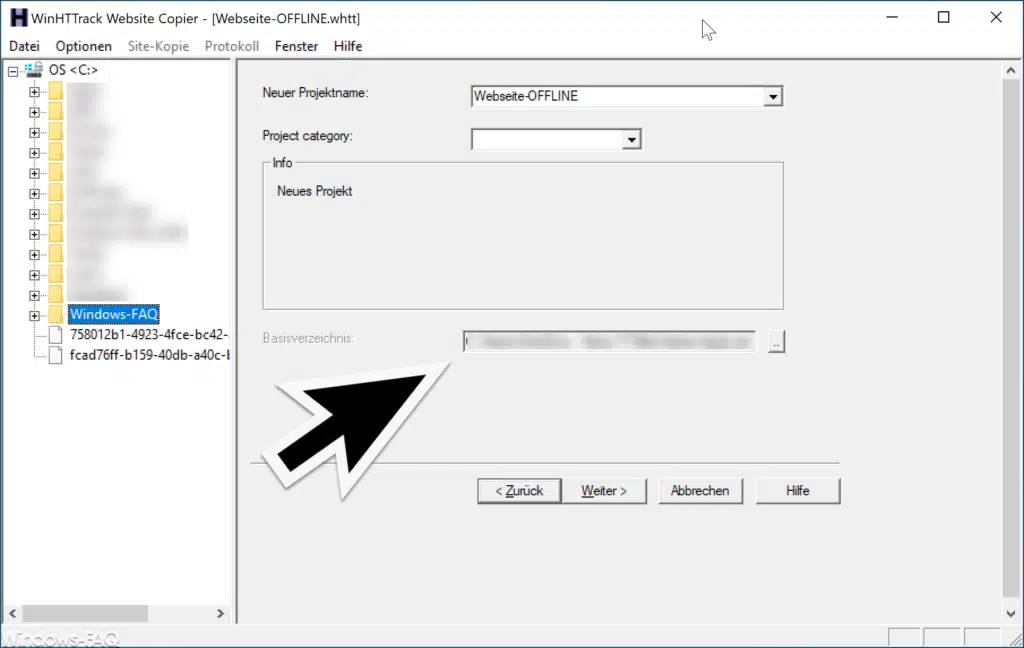
Anschließend werden Ihr nach dem Webseitennamen gefragt, für welches dieses Offline Browser Utilities den Webseitendownload starten soll.
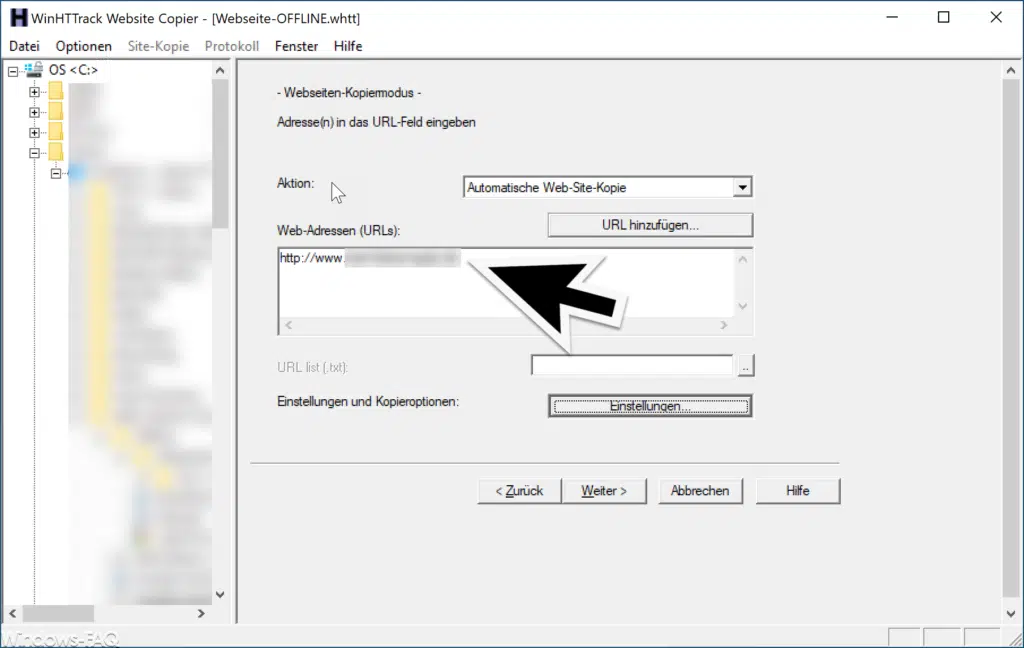
Bei „Aktion“ könnt Ihr verschiedene Einstellungen wählen, wir würden aber immer die Einstellung
Automatische Web-Site-Kopie
empfehlen, da dies in der Regel die gewünschte Funktion ist und Ihr somit eine komplette Offline Kopie der Webseite erhalten.
Danach könnt Ihr noch ein paar Einstellungen vornehmen, die in der Regel allerdings nicht verändert werden müssen.
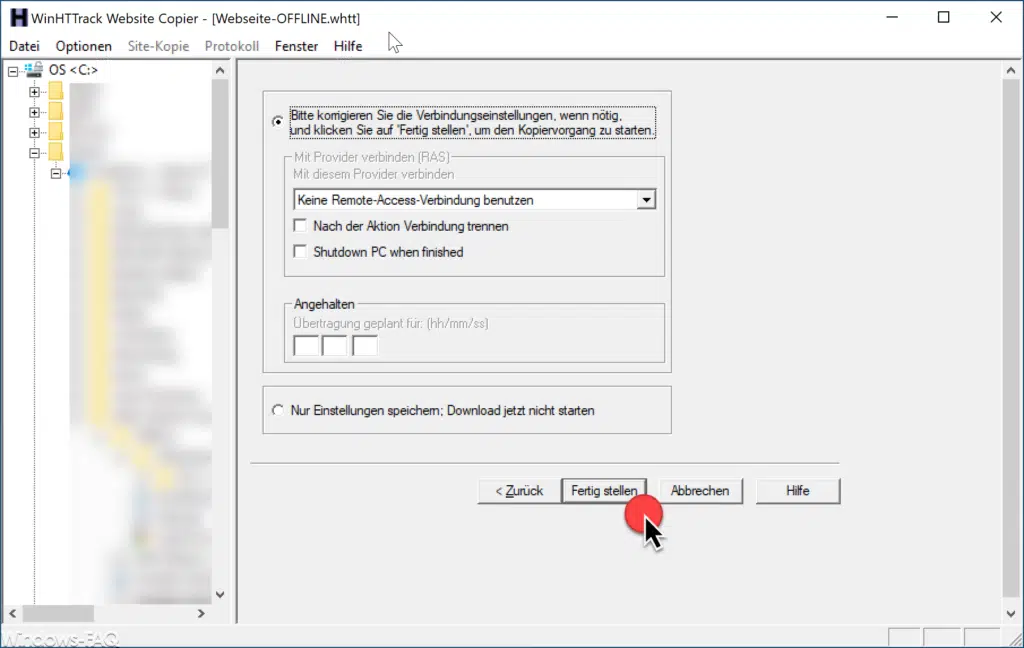
Download der gesamten Webseite
Anschließend beginnt das Tool mit dem Download aller Webseiten-Daten.

Das Tool beginnt mit der angegebenen URL und lädt dann rekursiv alle darunterliegenden, internen Links und Webseiten dieser URL herunter und speichert die Offline Webseite unter dem angegebenen Pfad.
Dieser Vorgang kann je nach Größe der herunter zu ladenden Webseite durchaus einige Minuten oder sogar Stunden dauern. Anschließend könnt Ihr Euch noch ein Protokoll des Webseiten Offline Downloads anschauen und die Webseite mit jedem Browser auch Offline und ohne Internetzugang aufrufen.

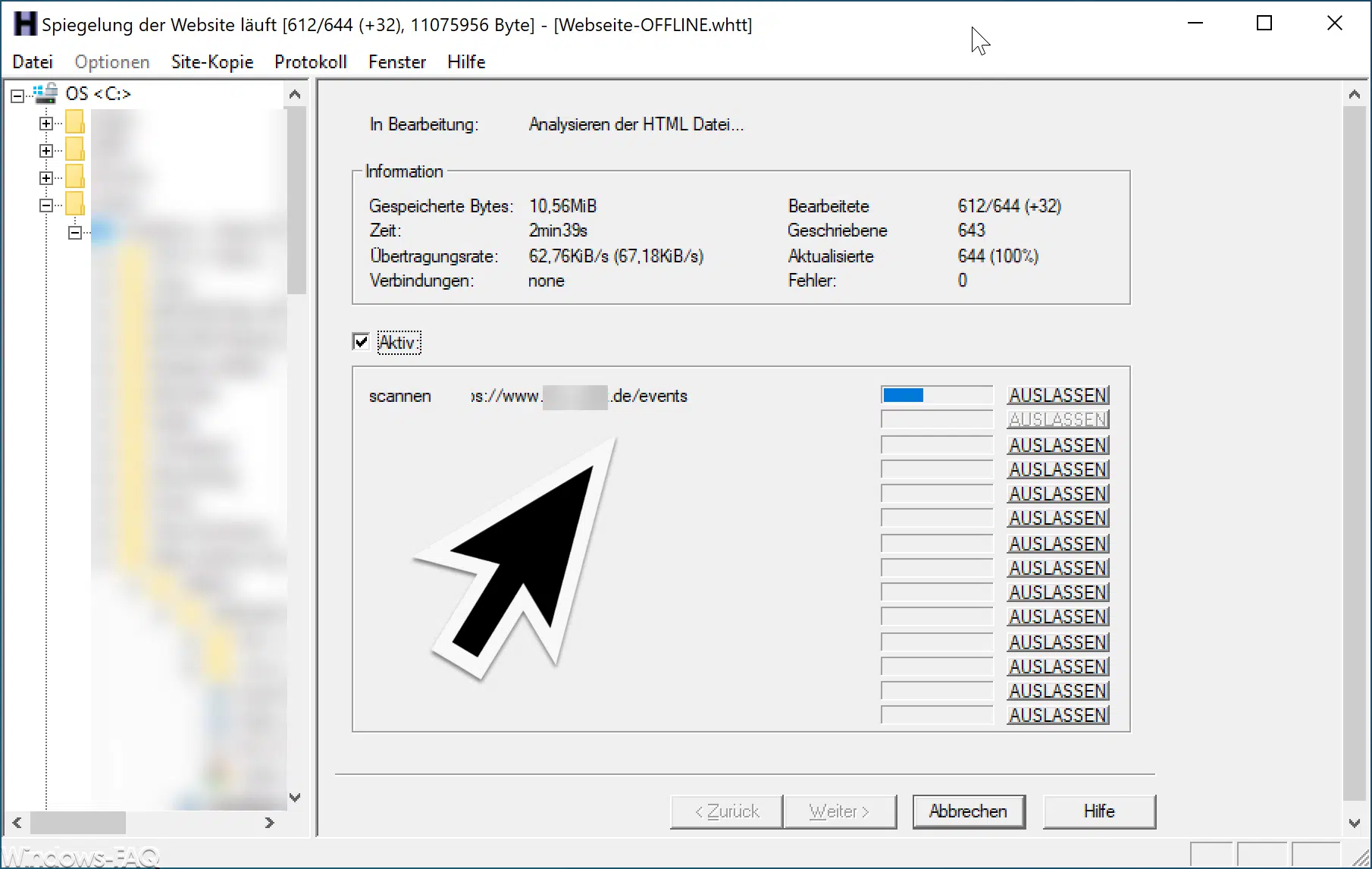
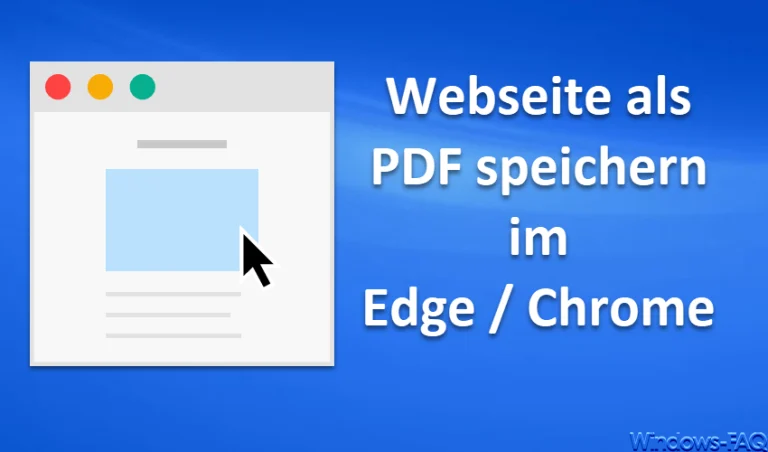
















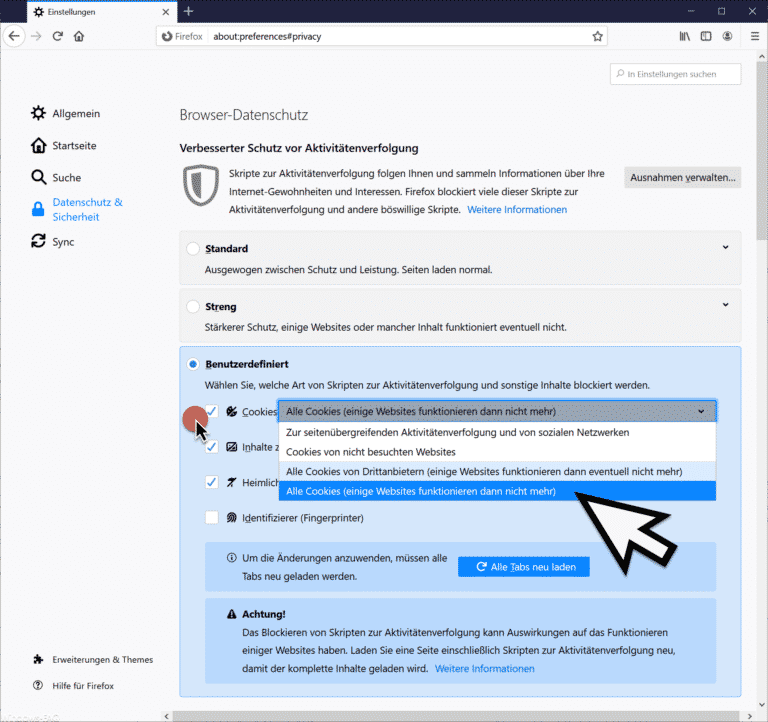



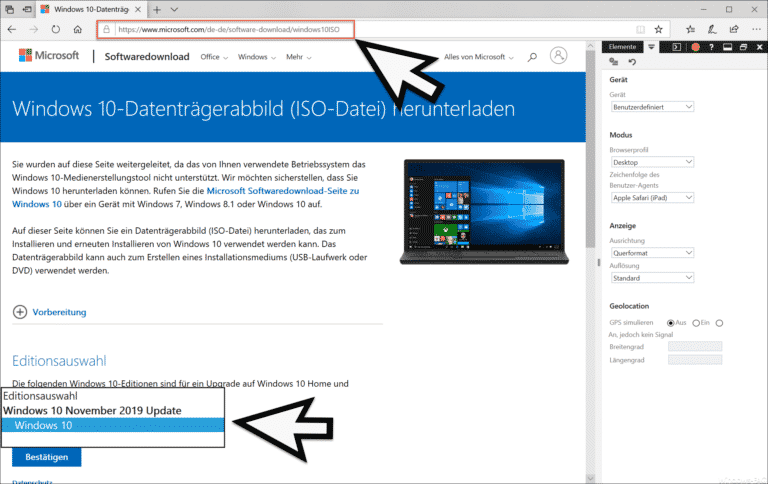



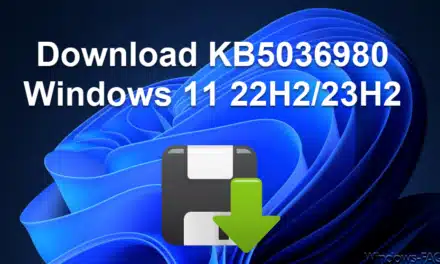
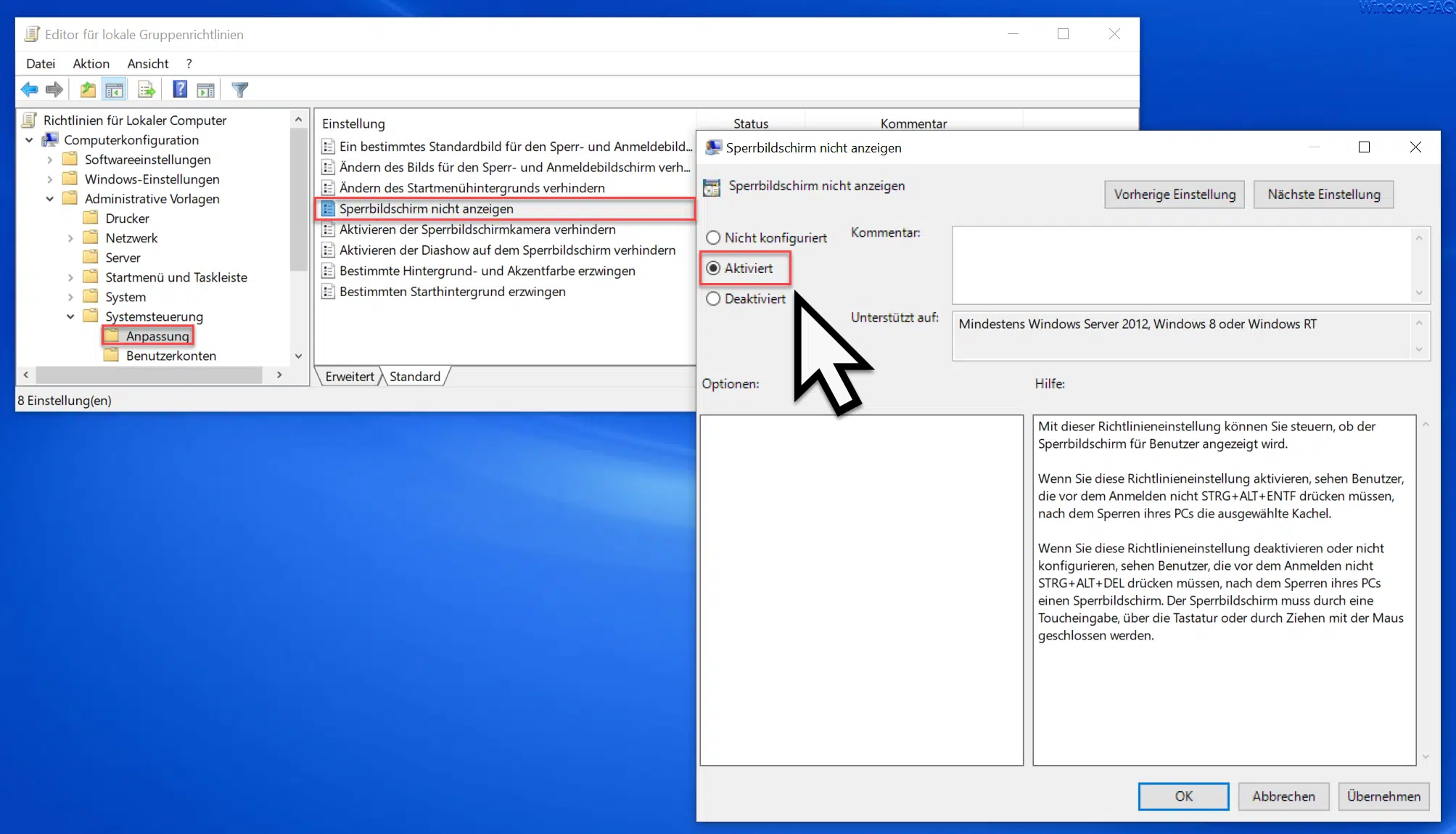
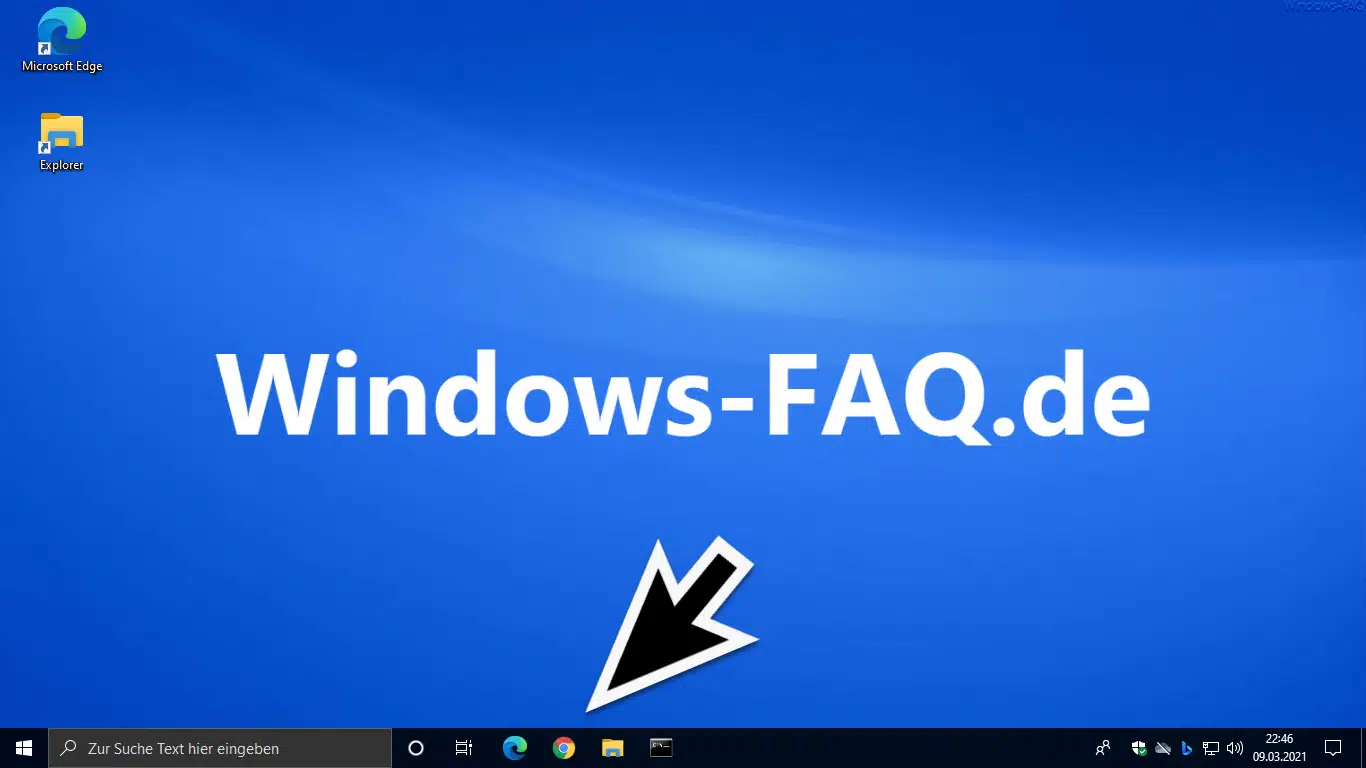




Neueste Kommentare